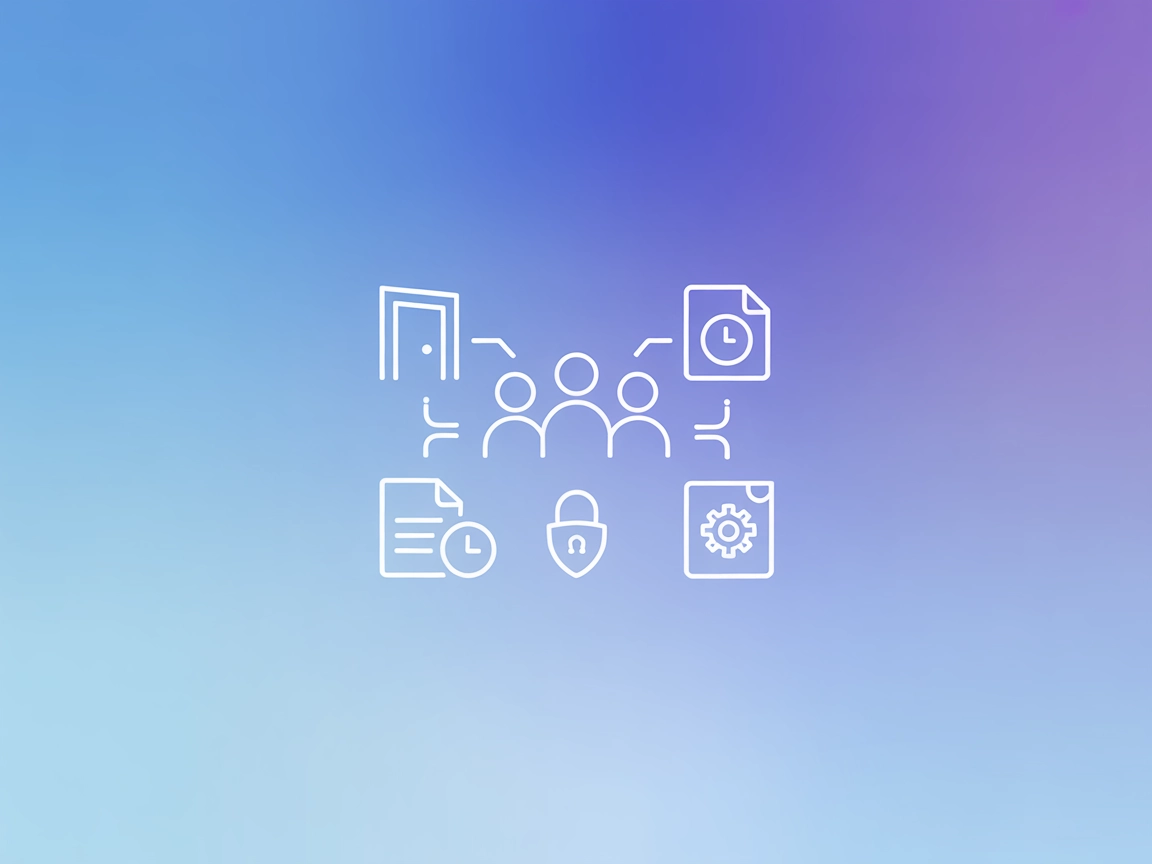Serveur Model Context Protocol (MCP)
Le serveur Model Context Protocol (MCP) fait le lien entre les assistants IA et des sources de données externes, des API et des services, permettant une intégra...

Connectez des agents IA à Zoom pour gérer automatiquement vos réunions grâce au serveur MCP Zoom : créez, mettez à jour, récupérez ou supprimez des réunions Zoom depuis FlowHunt ou tout client compatible MCP.
FlowHunt fournit une couche de sécurité supplémentaire entre vos systèmes internes et les outils d'IA, vous donnant un contrôle granulaire sur les outils accessibles depuis vos serveurs MCP. Les serveurs MCP hébergés dans notre infrastructure peuvent être intégrés de manière transparente avec le chatbot de FlowHunt ainsi qu'avec les plateformes d'IA populaires comme ChatGPT, Claude et divers éditeurs d'IA.
Le serveur MCP Zoom est un serveur Model Context Protocol (MCP) conçu pour permettre la gestion de réunions Zoom en langage naturel via des assistants IA tels que Claude et Cursor. Il agit comme un pont entre les flux de travail pilotés par l’IA et la plateforme Zoom, permettant aux utilisateurs de créer, mettre à jour, récupérer ou supprimer des réunions Zoom via des interfaces MCP standardisées. En offrant une intégration transparente avec les outils IA, le serveur MCP Zoom simplifie la gestion des réunions, réduit les efforts manuels et améliore la productivité des développeurs et des équipes qui s’appuient sur Zoom pour collaborer. Son implémentation utilise des identifiants API sécurisés et est conçue pour une configuration et un déploiement faciles dans les environnements de développement IA populaires.
Aucun modèle de prompt n’a été mentionné dans la documentation ou les fichiers de dépôt disponibles.
Aucune ressource MCP explicite n’a été décrite dans la documentation ou les fichiers de dépôt disponibles.
Chaque outil utilise la validation de schéma Zod pour les paramètres.
Aucune instruction d’installation n’a été fournie pour Windsurf dans la documentation disponible.
claude_desktop_config.json, ajoutez la configuration suivante pour le serveur MCP :{
"mcpServers": {
"zoom": {
"command": "npx",
"args": [
"-y", "@prathamesh0901/zoom-mcp-server"
],
"env": {
"ZOOM_ACCOUNT_ID": "Votre Account ID Zoom",
"ZOOM_CLIENT_ID": "Votre Client ID Zoom",
"ZOOM_CLIENT_SECRET": "Votre Client Secret Zoom"
}
}
}
}
Remarque : Sécurisez vos clés API en les stockant dans des variables d’environnement comme montré ci-dessus dans la section env du JSON.
.cursor/mcp.json, ajoutez la configuration suivante pour le serveur MCP :{
"mcpServers": {
"zoom": {
"command": "npx",
"args": [
"-y", "@prathamesh0901/zoom-mcp-server"
],
"env": {
"ZOOM_ACCOUNT_ID": "Votre Account ID Zoom",
"ZOOM_CLIENT_ID": "Votre Client ID Zoom",
"ZOOM_CLIENT_SECRET": "Votre Client Secret Zoom"
}
}
}
}
Remarque : Sécurisez vos clés API en les stockant dans des variables d’environnement comme montré ci-dessus dans la section env du JSON.
Aucune instruction d’installation n’a été fournie pour Cline dans la documentation disponible.
Utilisation du MCP dans FlowHunt
Pour intégrer des serveurs MCP à votre flux FlowHunt, commencez par ajouter le composant MCP à votre flux et connectez-le à votre agent IA :
Cliquez sur le composant MCP pour ouvrir le panneau de configuration. Dans la section de configuration système MCP, saisissez les détails de votre serveur MCP à l’aide de ce format JSON :
{
"zoom": {
"transport": "streamable_http",
"url": "https://yourmcpserver.example/pathtothemcp/url"
}
}
Une fois configuré, l’agent IA peut désormais utiliser ce MCP comme outil avec accès à toutes ses fonctions et capacités. Pensez à remplacer “zoom” par le nom réel de votre serveur MCP et l’URL par celle de votre serveur MCP.
| Section | Disponibilité | Détails/Remarques |
|---|---|---|
| Vue d’ensemble | ✅ | |
| Liste des prompts | ⛔ | Aucun prompt documenté |
| Liste des ressources | ⛔ | Aucune ressource documentée |
| Liste des outils | ✅ | get_meetings, create_meeting, update_meeting, delete_meeting |
| Sécurisation des clés API | ✅ | Utilisation de variables d’environnement dans le JSON |
| Support de l’échantillonnage (moins important) | ⛔ | Non mentionné |
D’après les tableaux ci-dessus, le serveur MCP Zoom offre un ensemble d’outils clair et utile pour la gestion des réunions et des instructions de configuration sécurisées, mais manque de documentation sur les modèles de prompts et les ressources MCP. Le support de l’échantillonnage et des Roots n’est pas mentionné. Le projet est open source sous licence MIT et dispose d’une adoption communautaire minimale. Dans l’ensemble, ce MCP est fonctionnel mais basique.
| Dispose d’une LICENCE | ✅ (MIT) |
|---|---|
| Au moins un outil | ✅ |
| Nombre de forks | 0 |
| Nombre d’étoiles | 3 |
Note : 4/10
Le serveur MCP Zoom propose les fonctions essentielles de gestion des réunions Zoom et de bonnes pratiques de sécurité, mais il manque de fonctionnalités MCP avancées, de modèles de prompts ou d’une forte traction communautaire. Il est utile pour son objectif, mais limité pour des usages MCP plus larges.
Le serveur MCP Zoom fait le lien entre des agents pilotés par l’IA et la plateforme Zoom, permettant la création, la récupération, la mise à jour et la suppression automatisées de réunions Zoom via des interfaces MCP standardisées. Il simplifie la gestion des réunions pour les développeurs et les équipes.
Il propose les outils get_meetings (récupérer toutes les réunions), create_meeting, update_meeting et delete_meeting, chacun avec validation de schéma.
Il peut être intégré avec des clients compatibles MCP comme FlowHunt, Claude et Cursor, permettant aux agents IA d’effectuer des tâches de gestion de réunions sur Zoom.
Stockez vos identifiants API Zoom dans des variables d’environnement au sein de votre fichier de configuration, comme montré dans les exemples d’installation, afin de garantir leur sécurité et de les garder hors du code source.
Les cas d’usage incluent la planification automatisée de réunions, la gestion de réunions en masse, les assistants personnels pilotés par IA, l’intégration fluide à des agendas, ainsi que la création d’outils ou de bots de productivité pour les équipes.
Donnez à vos flux IA le pouvoir de gérer automatiquement les réunions Zoom. Essayez le serveur MCP Zoom avec FlowHunt et boostez la productivité de votre équipe.
Le serveur Model Context Protocol (MCP) fait le lien entre les assistants IA et des sources de données externes, des API et des services, permettant une intégra...
Le serveur Room MCP permet aux assistants IA de collaborer dans des salles virtuelles via le protocole Room, prenant en charge les workflows multi-agents, la ge...
Intégrez les puissantes fonctionnalités d'orchestration MLOps et LLMOps de ZenML dans vos flux d'assistants IA via le serveur ZenML MCP. Activez la gestion de p...
Consentement aux Cookies
Nous utilisons des cookies pour améliorer votre expérience de navigation et analyser notre trafic. See our privacy policy.